Photoshop制作时尚动感的棱形马赛克背景效果
发布时间:2016-12-28 来源:查字典编辑
摘要:这篇教程是向大家介绍利用Photoshop制作时尚动感的棱形马赛克背景效果。这种动感效果非常漂亮。教程难度不是很大。推荐给查字典教程网的朋友...
这篇教程是向大家介绍利用Photoshop制作时尚动感的棱形马赛克背景效果。这种动感效果非常漂亮。教程难度不是很大。推荐给查字典教程网的朋友,喜欢的朋友可以跟着一起来学习。
先看一下显示的最终效果

1、打开图片,ctrl+J从新复制一层
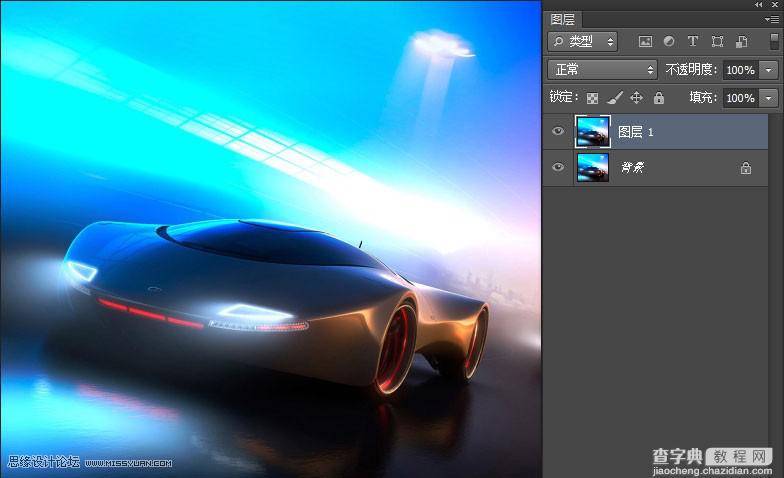
2、Ctrl+T自由变换,将角度倾斜角度改为45,如图
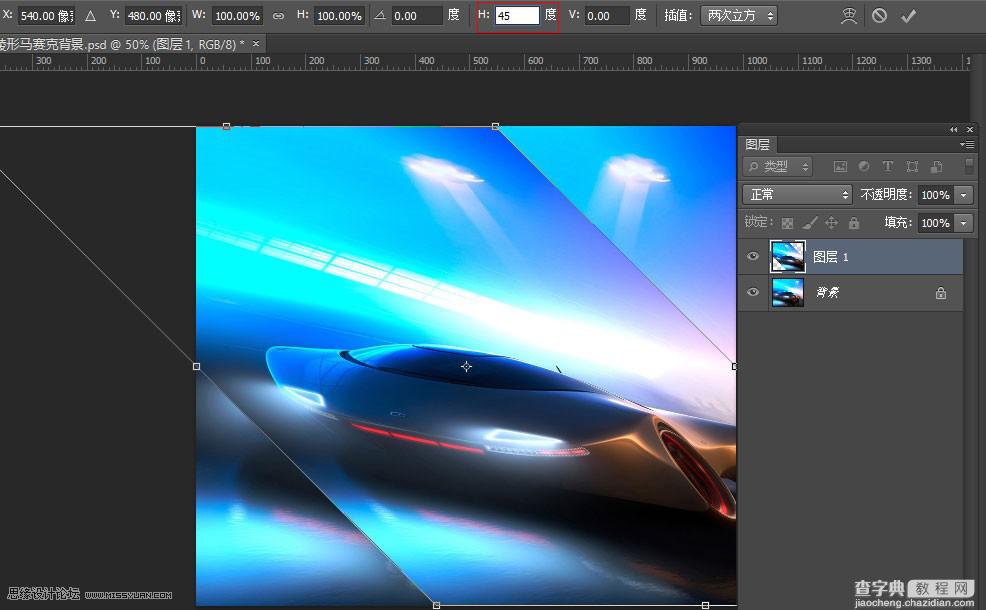
3、点击菜单【滤镜-像素化-马赛克】,如图
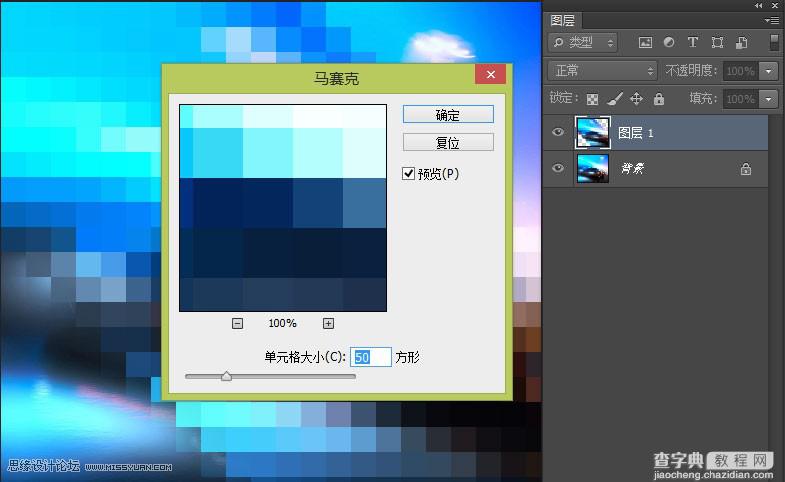
4、ctrl+T自由变换--倾斜角度改成-45度,其实就是将第二步返回去如图
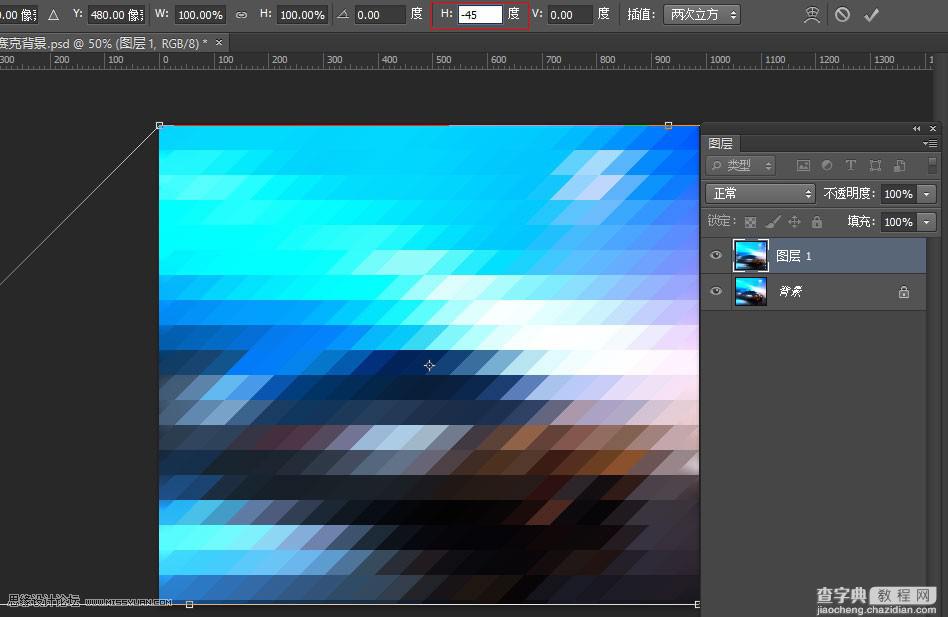
5、将图层透明度调成50左右如图

6、回到背景在从新复制出层,Ctrl+T自由变化,这次和上一张的图片进行相反调整-45度如图
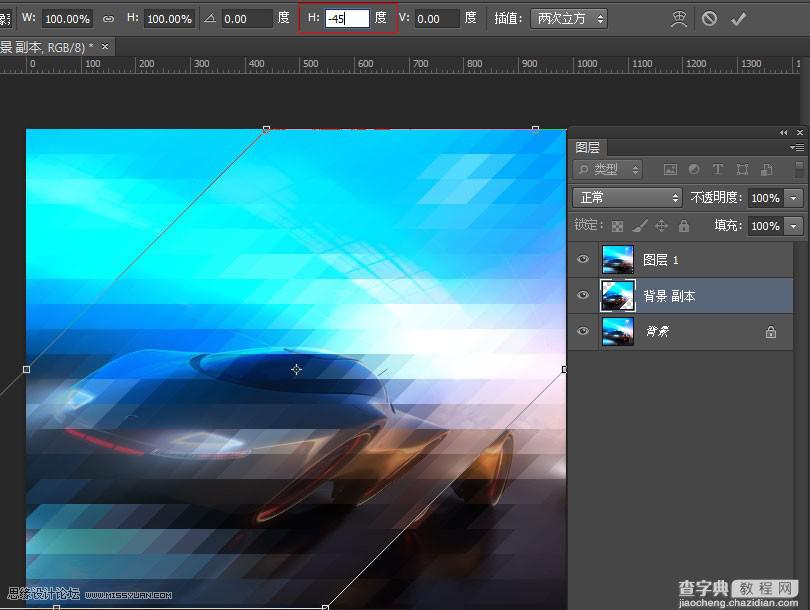
7、同理点击菜单【滤镜-像素化-马赛克】,如图
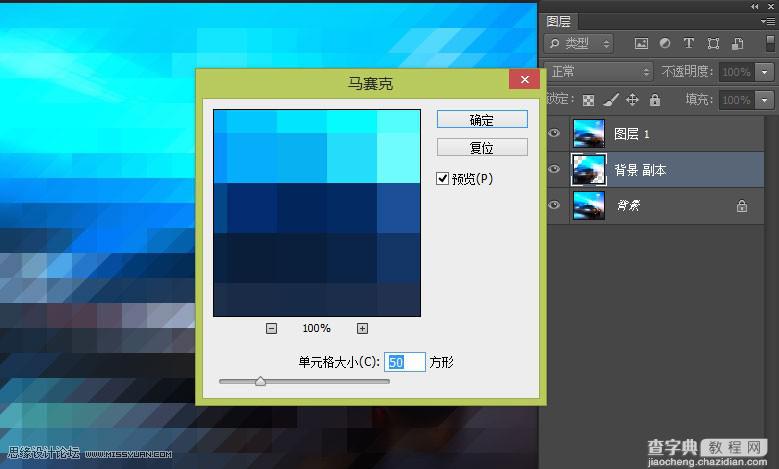
8、ctrl+T自由变换倾斜角度改成45,如图
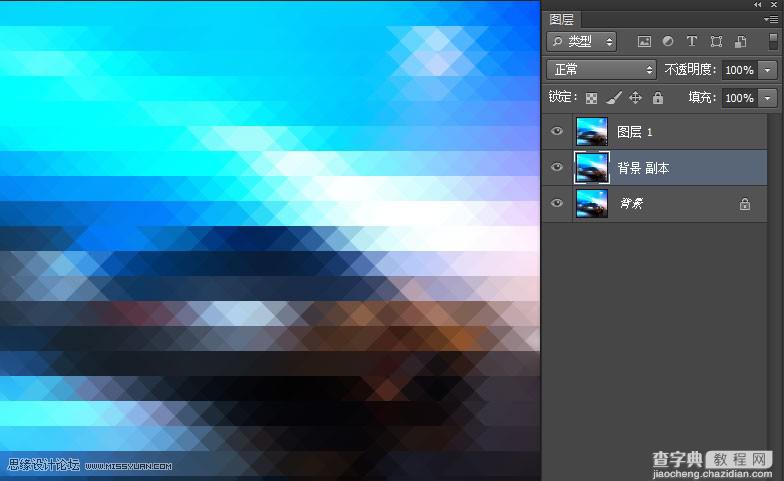
9、然后在将图层的透明度改为50就OK了
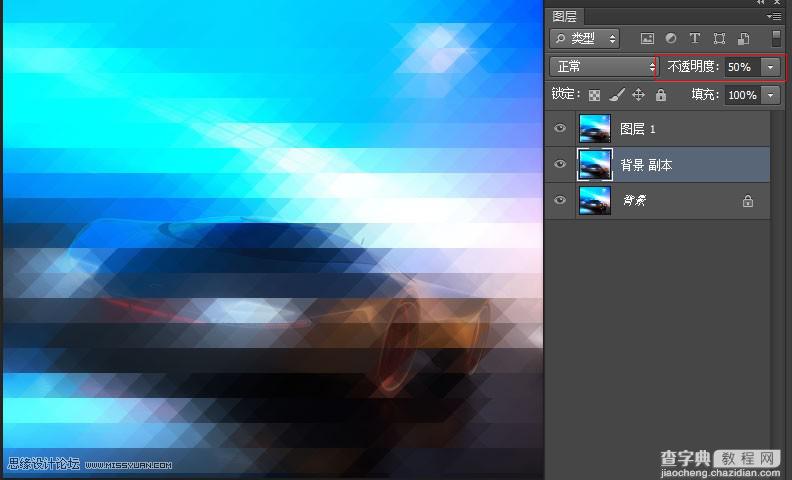
最终效果图

教程结束,以上就是Photoshop制作时尚动感的棱形马赛克背景效果,喜欢的朋友可以学习一下。谢谢大家阅读本篇教程!


